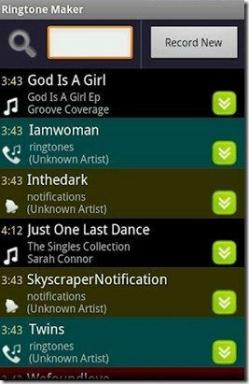Jak odzyskać usunięty Google Authenticator – TechCult
Różne / / July 12, 2023
Utrata dostępu do kont z powodu usuniętej aplikacji Google Authenticator może być niepokojąca. Jednak niezależnie od tego, czy było to przypadkowe usunięcie, czy zmiana urządzenia, dobrą wiadomością jest to, że istnieją proste sposoby na przywrócenie. W tym artykule dowiesz się, co się stanie, gdy Twoja aplikacja Google Authenticator zostanie usunięta, i dowiesz się, jak ją odzyskać wraz z kontami na telefonie.

Spis treści
Jak odzyskać usunięty Google Authenticator
Możesz odzyskać usuniętą aplikację Google Authenticator z dodanymi do niej kontami. Rozważymy dwa scenariusze, w których musisz ponownie zainstalować aplikację na telefonie.
Szybka odpowiedź
Jeśli chcesz uzyskać dostęp do Google Authenticator na tym samym telefonie, z którego został usunięty, powinieneś:
1. otwarty Sklep Google Play na Twoim telefonie.
2. Wyszukaj i dotknij Google Authenticator.
3. Uzyskiwać zainstalować aby pobrać aplikację.
4. Uzyskiwać otwarty aby uruchomić aplikację.
5. Gdy jesteś zalogowany do swojego konto Google na telefonie, aplikacja to zrobi automatycznie przywrócić wcześniej dodane konta.
Opcja I: zainstaluj ponownie aplikację Google Authenticator na tym samym urządzeniu
Jeśli usunąłeś aplikację Google Authenticator z telefonu, możesz to zrobić ponownie zainstaluj aplikację na tym samym urządzeniu ze Sklepu Google Play (jeśli używasz urządzenia z systemem Android), aby odzyskać je ze wszystkimi dodanymi kontami.
Notatka: Ta metoda zadziała tylko wtedy, gdy nie usunąłeś ani nie usunąłeś konta Google swojego urządzenia połączonego z aplikacją Authenticator.
1. Otworzyć Sklep Google Play na Twoim telefonie.
2. Wyszukaj i dotknij Google Authenticator z wyników wyszukiwania.
3. Stuknij w zainstalować aby pobrać aplikację na swój telefon.

4. Następnie dotknij otwarty.
5. Gdy jesteś zalogowany do swojego konto Google w telefonie tzw Aplikacja Google Authenticator będzie automatycznie przywrócić konta dodałeś w przeszłości.
Przeczytaj także: Google może wkrótce dodać szyfrowanie typu end-to-end do aplikacji Authenticator
Opcja II: Odzyskaj konta aplikacji Google Authenticator na nowym urządzeniu
Jeśli próbujesz uzyskać dostęp do aplikacji Google Authenticator za pomocą jej kont na nowym telefonie, wykonaj następujące czynności:
Krok I: Dodaj konto Google do swojego nowego telefonu
1. otwarty Ustawienia w telefonie, aby dodać konto Google połączone z aplikacją Google Authenticator na innym urządzeniu.
2. Przesuń w dół i dotknij Google.
3. Następnie dotknij Zaloguj się na swoje konto Google.
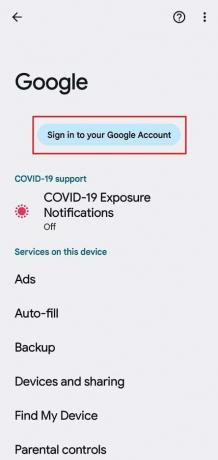
4. Wejdz do Adres e-mail i hasło w podanych polach do Zalogować się na Twoje konto.
5. Odzyskaj swoje konto Google wysyłając ww kod weryfikacyjny dla Twojej Konto e-mail.
Krok II: Zainstaluj aplikację Google Authenticator i przywróć konta
1. Po pomyślnym zalogowaniu otwórz plik Sklep Google Play aplikacja w telefonie.
2. zainstalować the Google Authenticator aplikacja.
3. Otworzyć Google Authenticator i stuknij w Zaczynaj.
4. Ponieważ aplikacja wykryje ostatnio dodane konto Google, dotknij Kontynuuj jako [nazwa twojego konta].
![Ponieważ aplikacja wykryje ostatnio dodane konto Google, dotknij Kontynuuj jako [nazwa twojego konta]](/f/412c78f87bf2eb664004d9a1c6f20a8f.jpg)
W ten sposób możesz z powodzeniem odzyskać usuniętą aplikację Google Authenticator z jej kontami.
Przeczytaj także: Jak skonfigurować aplikację do uwierzytelniania dwuskładnikowego na Twitterze
Co się stanie, jeśli Google Authenticator zostanie usunięty?
Jeśli usuniesz aplikację Google Authenticator, usuniesz utracić dostęp do kont korzystających z uwierzytelniania dwuskładnikowego (2FA). Oznacza to, że nie będziesz mógł zalogować się na te konta, dopóki nie odzyskasz dostępu do aplikacji Google Authenticator i wygenerowanych dla nich kluczy konta uwierzytelnione dwuetapowo. Tak więc dzieje się, gdy aplikacja Google Authenticator zostanie usunięta.
Mamy nadzieję, że te informacje były dla Ciebie przydatne i że pomogły Ci zrozumieć jak odzyskać usunięty Google Authenticator. Zachęcamy do skorzystania z sekcji komentarzy, aby skontaktować się z nami w przypadku jakichkolwiek pytań lub zaleceń. Daj nam też znać, czego chciałbyś się dowiedzieć w następnej kolejności!
Pete jest starszym pisarzem w TechCult. Pete kocha technologię i jest zapalonym majsterkowiczem. Ma dziesięcioletnie doświadczenie w pisaniu poradników, funkcji i przewodników po technologiach w Internecie.